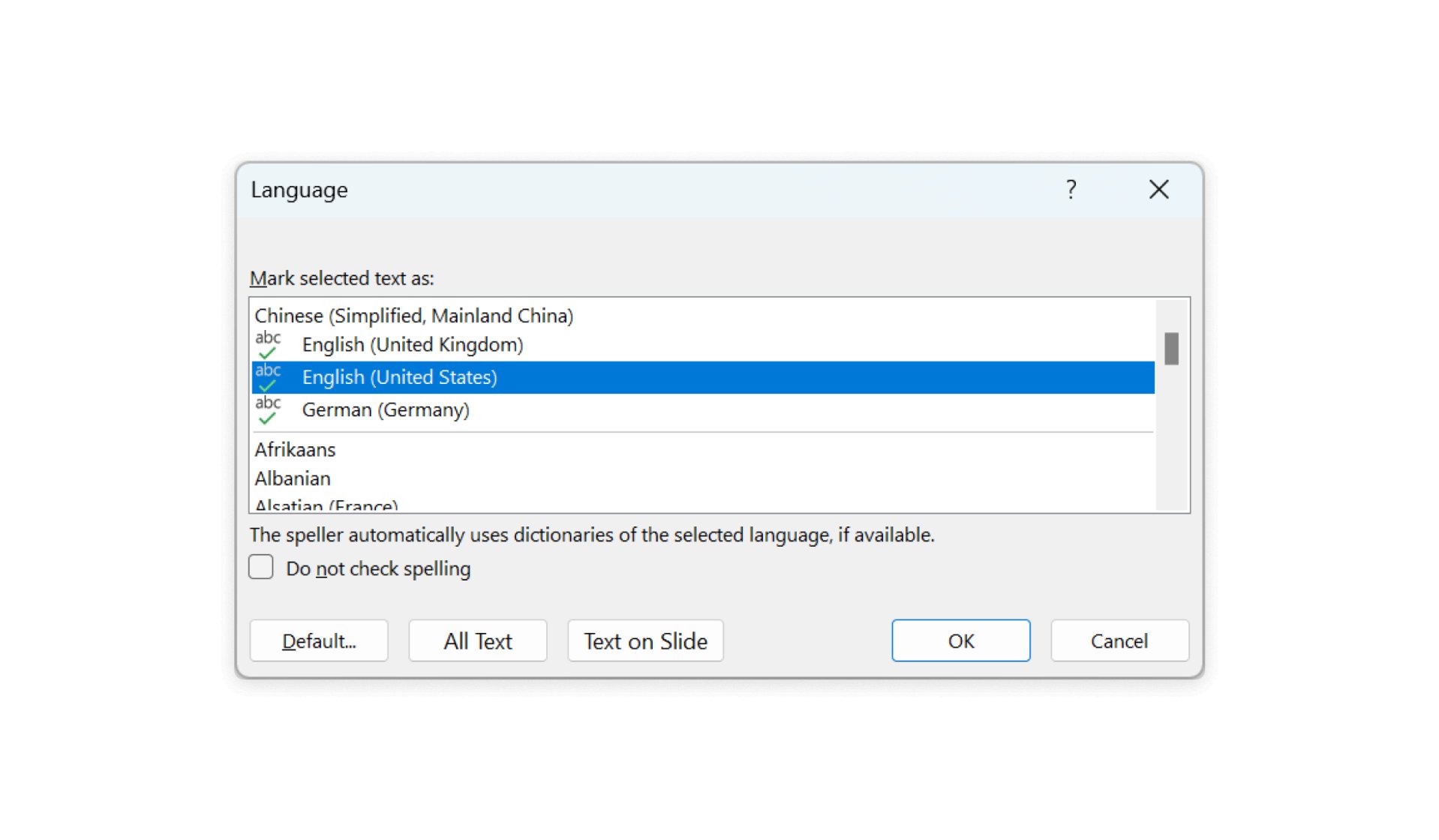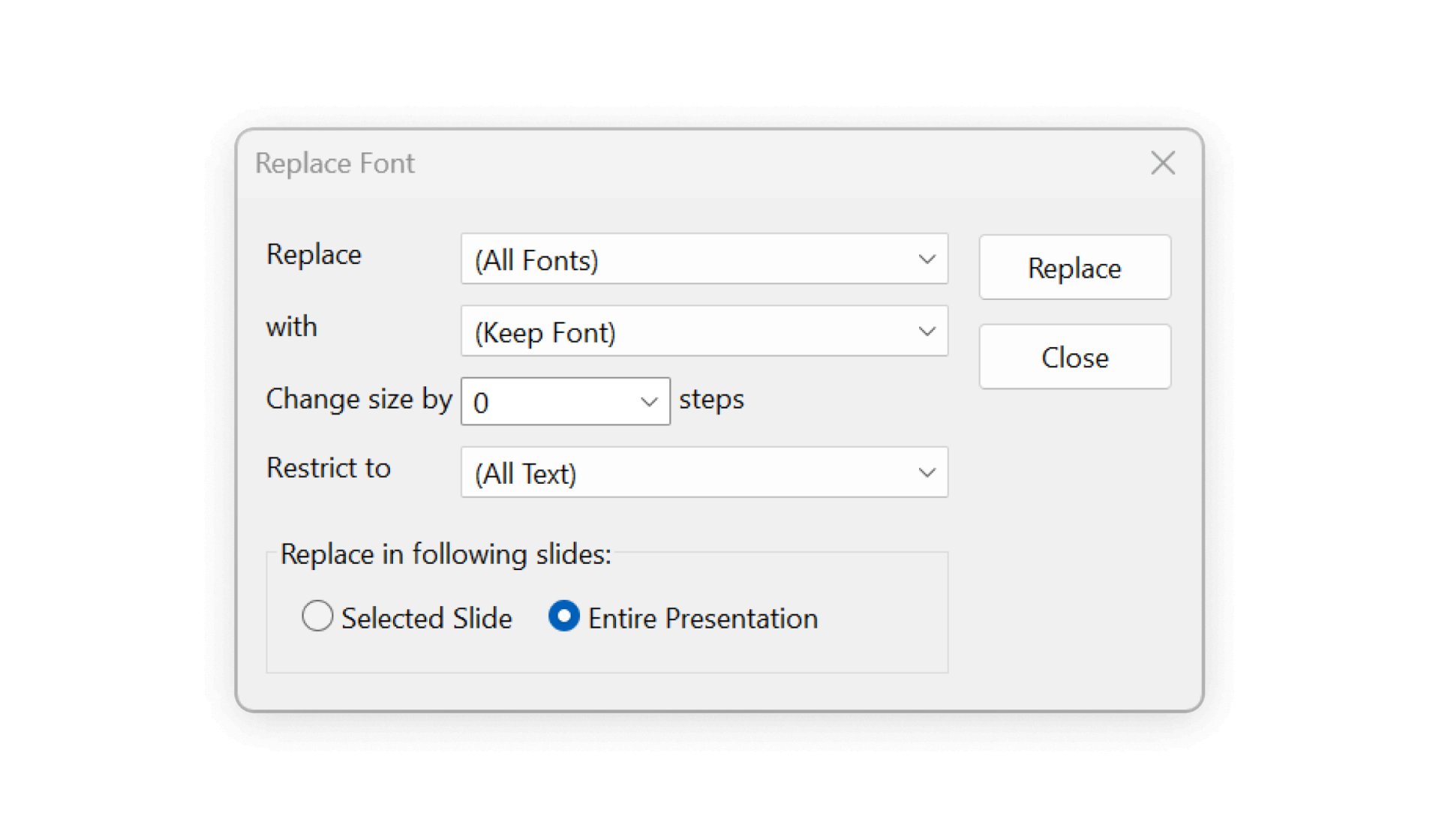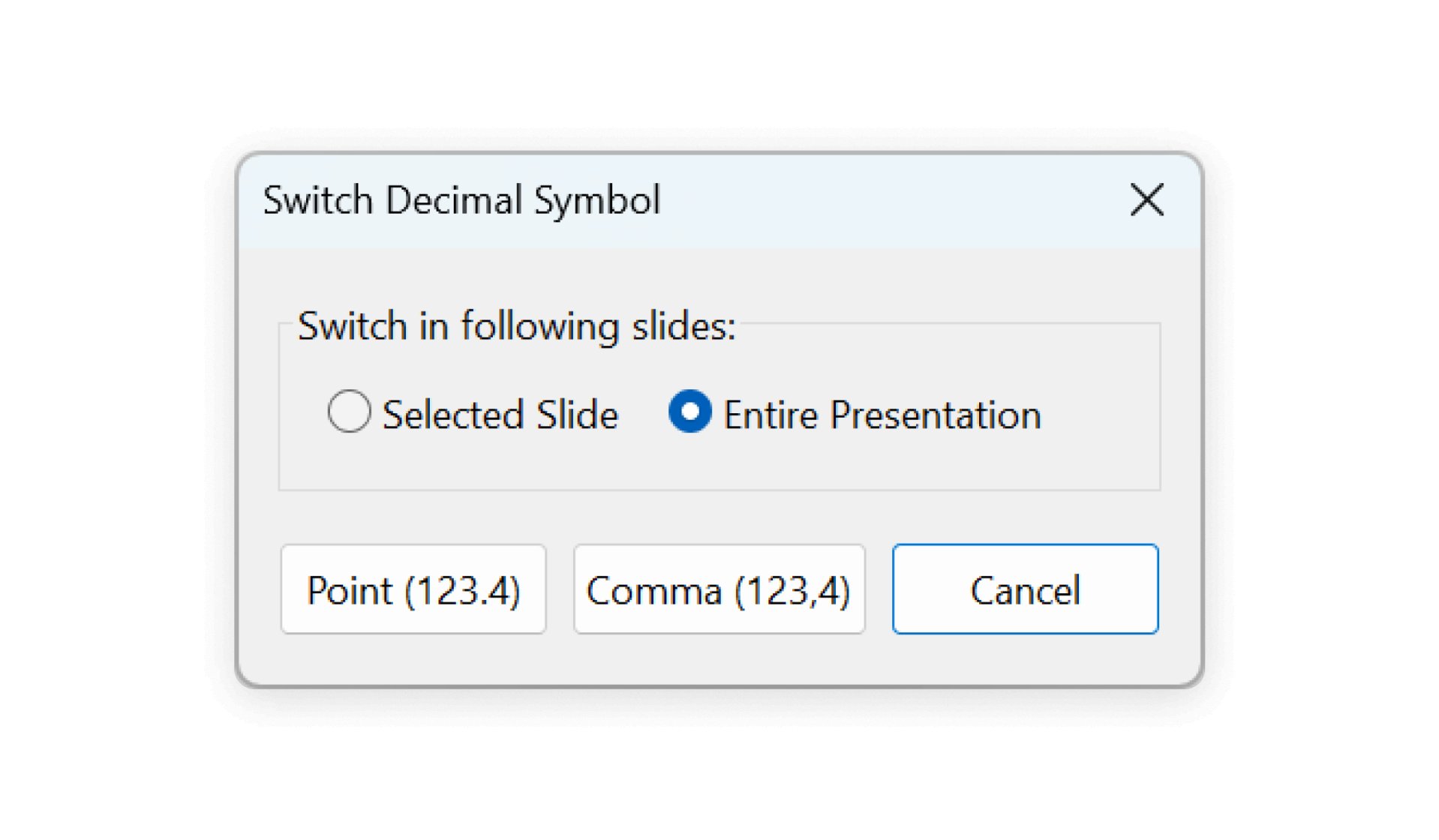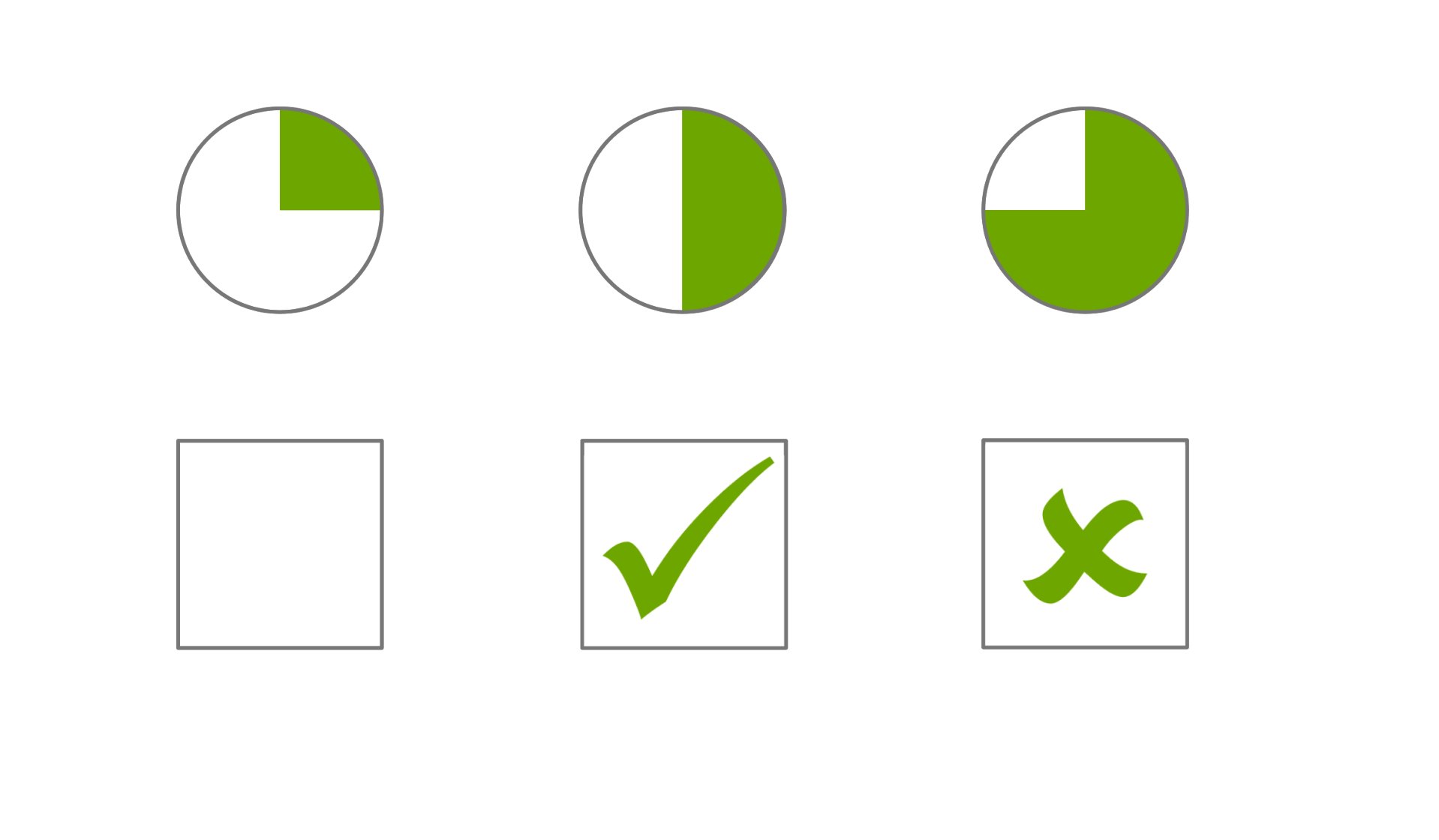Que contient think-cell Suite ?
Découvrez les produits de la think-cell Suite
think-cell Suite est un ensemble de produits puissants qui permettent de créer des graphiques et des présentations époustouflants, d’accéder rapidement à des ressources de présentation, d’automatiser des rapports en les connectant à des sources de données telles qu’Excel, tout en veillant à ce que votre travail reste fidèle à la marque.
Vous pouvez consulter les caractéristiques de chaque produit sur cette page.
Convaincu(e) ?
think-cell Charts
Accédez à plus de 40 graphiques pour raconter votre histoire. Créez plus rapidement des graphiques de gestion visuellement étonnants et plus pertinents.
Graphiques en cascade
Créez des graphiques en cascade avec plusieurs segments empilés, des (sous)-totaux calculés automatiquement et des segments croisant le repère. Modifiez des graphiques en cascade pour créer des graphiques en entonnoir.
Graphiques à barres et histogrammes
Créez des graphiques empilés, groupés ou à colonne 100 % et des graphiques à barres, avec des étiquettes formatées automatiquement, des ruptures d’axe et des écarts de catégorie. Modifiez des graphiques à colonne empilée, pour créer des graphiques en papillon ou en forme de tornade.
Graphiques à lignes et aires
Créez des graphiques à ligne, domaine et à aires 100 % avec des options avancées telles qu’un axe de valeur secondaire, l’interpolation et des barres d’erreur. Modifiez des graphiques à ligne pour créer des graphiques en chandelier (prix de stock) ou des graphiques d’évaluation.
Graphiques à secteurs et en anneau
Créez des graphiques à secteurs et des graphiques en anneau avec des secteurs, connecteurs pivotants et amovibles. Modifiez des graphiques à secteurs et des graphiques en anneaux pour créer des graphiques de mesure, un secteur de graphique à secteurs et des graphiques en anneaux concentriques.
Graphiques en nuage de points et à bulles.
Créez des graphiques nuage de points et à bulles avec point placé automatiquement et étiquettes à bulles avec positionnement z intelligent afin d’éviter des bulles masquées, courbes de tendance avancées calculées automatiquement, partitions personnalisables et zones de remplissage.
Graphiques Mekko
Créez des graphiques Mekko avec un axe d’unité ou un axe de %, en variant les largeurs de segment, pour indiquer l’importance relative de chaque catégorie et combinez facilement plusieurs petits segments en un « autre » segment sans calcul manuel.
Graphiques combinés
Créez des graphiques combinés avec colonnes empilées, barres ou lignes pour différents ensembles de données, sauts de segment et un axe de valeur secondaire pour une mise à l’échelle différente. Modifiez des graphiques combinés pour créer des boîtes à moustaches, des graphiques en chandelier (prix de stock) et des graphiques Pareto.
Définissez et effectuez un suivi de projet avec le meilleur graphique de Gantt
Configurez le calendrier avec une échelle calendrier automatique pour le jour, la semaine, le mois, le trimestre l’année (fiscale) et le formatage pour les week-ends. Ajoutez et adaptez simplement les barres d’activités, les chevrons ou les nouveaux jalons. Tous les éléments du calendrier s’adaptent en conséquence lorsque le graphique est redimensionné ou lorsque des éléments sont ajoutés ou supprimés pour la meilleure présentation visuelle.
Donnez vie à vos données tabulaires avec des tableaux Excel dynamiques
Convertissez un texte numérique en éléments visuels et permettez à votre public de mieux traiter les données. Créez et adaptez rapidement des données de tableaux avec nos tableaux Excel optimisés. Avec des caractéristiques d’automatisation, évitez les mises à jour et les calculs manuels qui donnent lieu à des erreurs.
Garantir la précision et la cohérence de vos rapports
Reliez les données Excel à tous les graphiques, tableaux, éléments intelligents think-cell et même au texte PowerPoint. Gérez la cohérence des données dans vos rapports avec un contrôle intégral sur les mises à jour. Bénéficiez de connexions solides lorsque les fichiers sont déplacés ou renommés.
- Mettez en surbrillance les éléments liés sur la diapositive pour plus de visibilité
- Modifiez la mise en page de la feuille de données pour qu’elle s’adapte à vos données
- Mettre à jour manuellement ou automatiquement les données à chaque modification
Reliez vos graphiques think-cell à Tableau
Reliez les graphiques think-cell et tableaux directement aux données des tableaux de bord Tableau. Conservez le contrôle total de vos mises à jour en un seul clic. Annotez des graphiques axés sur des données complètement fonctionnelles, même sans connexion active ou accès à Tableau.
- Mettez en surbrillance les éléments liés sur la diapositive pour plus de visibilité
- Fonctionne avec des versions de Tableau hébergées sur site et cloud
- Configuration simple via l’extension de navigateur think-cell
Automatisez depuis n’importe quelle source de données via l’API think-cell
Utilisez notre API think-cell pour renseigner des think-cell éléments individuels ou même des modèles entiers, prédéfinis de présentation, du point de vue de la programmation. Extrayez des données depuis n’importe quelle source prenant en charge l’exportation de données dans JSON. En cas d’affinement, modifiez intégralement des think-cell éléments fonctionnels après la création automatisée.
Extraire les données des images de graphique
Avec think-cell, vous pouvez extraire les données numériques et les libellés de catégories à partir de n’importe quelle image de graphiques à barres ou à colonnes. Ce logiciel reconnaît non seulement les graphiques à barres ou en colonnes simples, mais aussi les graphiques empilés. Vous pouvez lancer le processus d’extraction depuis la feuille de données interne think-cell ou directement depuis Excel. Déplacez la fenêtre d’extraction transparente sur votre image de graphique, cliquez sur Importer et les données ainsi que les libellés apparaîtront dans votre feuille Excel.
think-cell Library
Découvrez le contenu dont vous avez besoin, plus rapidement que jamais. Effectuez des recherches dans l’ensemble de votre référentiel PowerPoint au niveau des diapositives, accédez à des modèles, des images et des icônes de qualité supérieure. Il suffit de connecter des dossiers existants à la bibliothèque et de commencer votre recherche. Vos documents sont sécurisés, car ils restent à leur emplacement d’origine. think-cell respecte les autorisations et ne copie ni ne télécharge vos fichiers dans le cloud.
Recherchez et réutilisez toutes vos ressources de présentation
Effectuez des recherches efficaces sur vos présentations au niveau de la diapositive, directement sur PowerPoint. Recherchez les meilleurs résultats avec des termes de recherche mis en surbrillance et des versions détaillées. Affinez votre recherche avec des filtres performants pour des résultats précis.
Démarrez en connectant simplement vos dossiers existants à la bibliothèque, sans necessiter d’installation de serveur.
Utilisez des modèles professionnels pour un impact immédiat
Booster vos présentations avec une sélection organisée de modèles de grande qualité, conçus pour répondre à divers besoins. Utilisez des visualisations et des cadres prêts à l’emploi pour transmettre votre message de manière raffinée et professionnelle.
Découvrez des images et icônes de photothèque à portée de main
Accédez à des millions d’images de photothèque gratuites et d’icônes, directement dans PowerPoint ou connectez-vous à vos plateformes de gestion des actifs numériques existantes. Améliorez vos présentations avec des visuels pertinents pour que vos messages aient plus d’impact.
S’intègre à :
think-cell Core
Réalisez plus rapidement vos présentations grâce à un ensemble d’outils puissants qui favorisent la productivité et la cohérence. Structurez vos présentations en temps réel avec des diapositives d’agenda dynamiques et transmettez vos messages plus efficacement grâce à des blocs de construction intelligents.
Aligner et redimensionner
Ajustez rapidement et précisément l’alignement, la position et la taille des éléments pour obtenir une mise en page soignée de votre présentation.
Enregistrer ou envoyer des diapositives
Enregistrez une copie des diapositives sélectionnées ou de l’ensemble de la présentation, copiez le fichier dans votre presse-papier ou envoyez-le par e-mail. Simultanément, choisissez de nettoyer les diapositives.
Nettoyer et assainir
Supprimez les informations et commentaires sensibles, ainsi que tout autre contenu non souhaité pour une présentation professionnelle et sécurisée.
Insérer des symboles
Trouvez les symboles et les caractères spéciaux dont vous avez besoin en moins de clics.
Changer de langue de relecture
Choisissez la langue de relecture pour certains objets, pour des diapositives ou pour l’ensemble de la présentation. Idéal pour les présentations internationales.
Remplacer et redimensionner les polices
Remplacez ou redimensionnez les polices pour des diapositives sélectionnées ou l’ensemble de votre présentation, afin d’assurer une apparence homogène et facile à lire.
Modifier les symboles décimaux
Basculez entre les points et les virgules comme symboles décimaux pour assurer la précision et l’uniformité des présentations internationales.
(Re)structurez l’ensemble de votre présentation en temps réel
Ajoutez des diapositives de chapitre à votre support de présentation, saisissez les titres des chapitres et laissez think-cell prendre en charge le reste. L’agenda est mis à jour automatiquement non seulement si vous modifiez un titre, mais aussi lorsque vous réorganisez vos diapositives dans la trieuse de diapositives. En mode Diaporama, la table des matières et chaque diapositive de chapitre permettent de naviguer d’une diapositive à une autre de manière non linéaire, par simple clic.
Utilisez des blocs de construction intelligents pour transmettre votre message
Exploitez des zones de texte intelligentes avec des ajustements automatiques de taille et de position pour une disposition uniforme.
Simplifier les décisions avec des visuels de procédé clairs
Créez des schémas de procédé avec des pentagones, chevrons et encadrés qui adaptent automatiquement leur taille et formatage.
Utilisez des éléments dynamiques pour une évaluation structurée
Créez des Harvey Balls avec des divisions illimitées et liez-les aux données Excel pour disposer d’informations toujours à jour. Représentez visuellement des états avec case à cocher et basculez facilement entre les états « coche », « croisé » ou « vierge ».
Intégrez le langage de votre marque à think-cell
Créez des fichiers de style en fonction de la conception de votre marque pour standardiser les polices, les jeux de couleurs et bien plus. Évitez le formatage manuel en alignant tous think-cell les éléments aux normes par défaut de votre marque. Créez plusieurs fichiers de style pour prendre en charge des conceptions de marque individuelles pour différentes régions, services ou marques avec plusieurs fichiers de style.
Compatible avec
Windows
Windows 11
Windows 10 32/64
Windows 8.1 32/64
Windows 8 32/64
Windows 7 32/64
Office 365 entièrement installé
Office 365 Click-to-Run
Office 2021 32/64
Office 2019 32/64
Office 2016 32/64
Office 2013 32/64
Office 2010 32/64
Mac
macOS High Sierra (10,13)
et versions ultérieures
Office 365 entièrement installé
Office 2021 pour Mac
Office 2019 pour Mac
Office 2016 pour Mac